Táto jednoduchá príručka bude obsahovať informácie o nastavení účtu elektronickej pošty Gmail alebo Google Apps ako účtu Exchange na ľubovoľnom zariadení so systémom iOS. Postup nastavenia je pomerne jednoduchý a nebude to trvať dlho.
Keď prvýkrát začnete nastavovať svoj e-mail na zariadení so systémom iOS, dostanete možnosť výberu služby Gmail ako poskytovateľa služieb. Použitie tejto metódy nastavenia je jednoduché a jednoduché, avšak obmedzuje vás na získanie vášho e-mailu načítaného v prednastavenom časovom intervale (15, 30 alebo 60 minút). Výhodou nastavenia účtu Gmail ako Exchange je možnosť prijímania e-mailov v reálnom čase, tiež známy ako push.
Prvá vec, ktorú budete musieť urobiť, je vybrať ikonu Nastavenia v zariadení a potom položku Pošta, Kontakty a Kalendár. Prejdite nadol a vyberte možnosť Pridať účet. Potom budete vyzvaní na obrazovku, ako je nižšie.
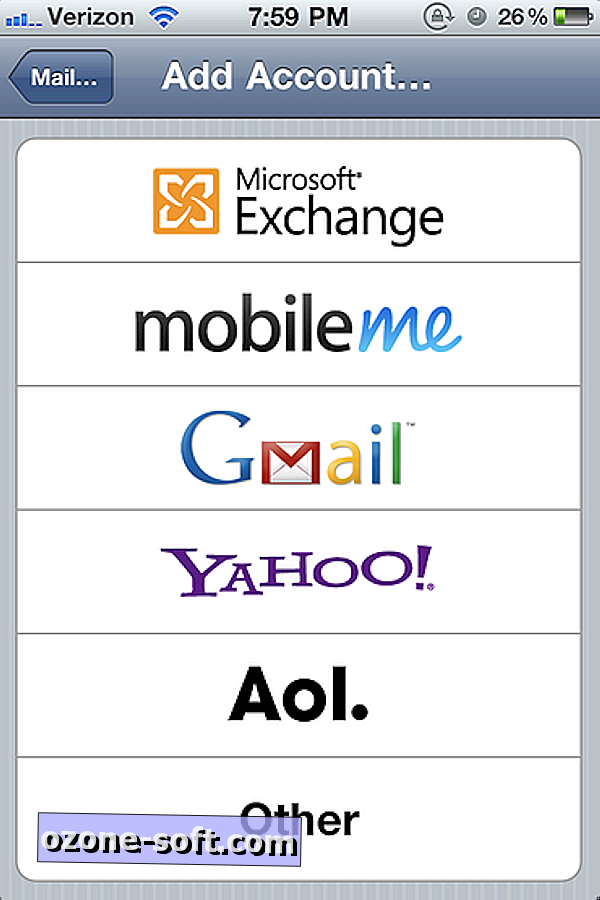
Namiesto výberu služby Gmail vyberte položku Exchange. Potom sa zobrazí nasledujúca obrazovka.
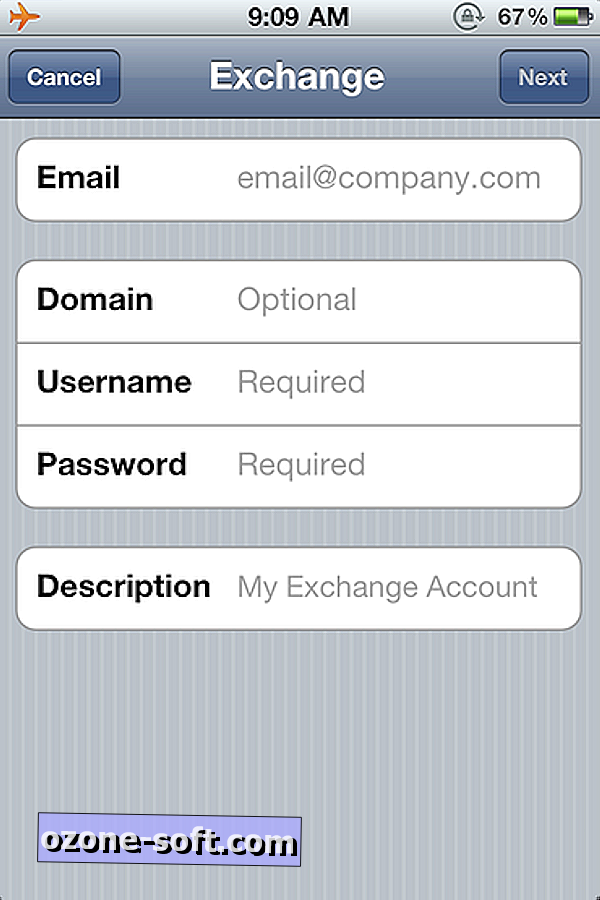
Vyplňte všetky požadované informácie s výnimkou poľa Doména. to nie je potrebné. Upozorňujeme, že vaše používateľské meno je vaša úplná e-mailová adresa. Po dokončení stlačte tlačidlo Ďalej. Potom by ste mali vidieť obrazovku podobnú obrazovke nižšie. Ak vaše zariadenie hovorí, že overuje, čo sa zdá ako večnosť, nebojte sa, je to normálne.
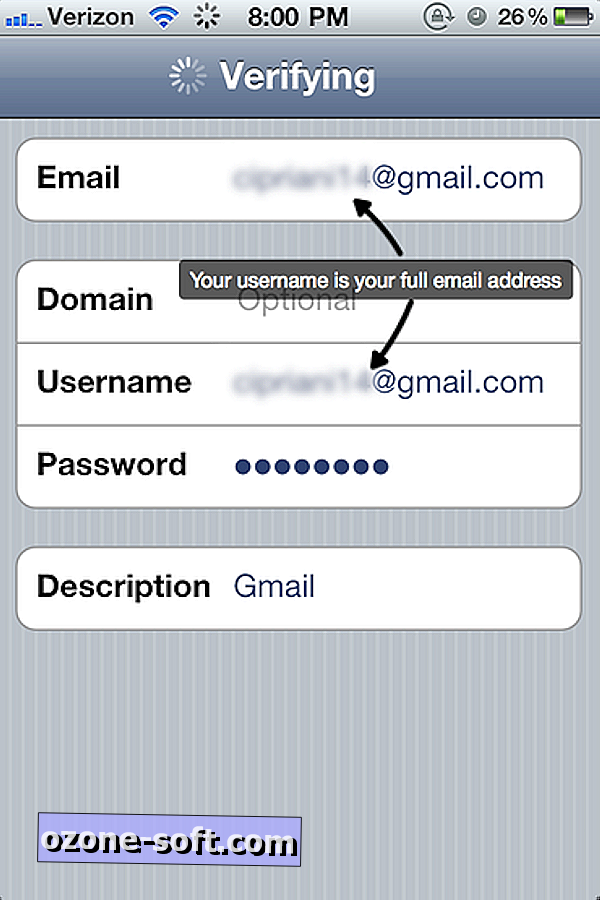
Keď vaše zariadenie overí vaše informácie, zobrazí sa výzva na zadanie názvu servera. V poli typu servera: m.google.com. Stlačte tlačidlo Ďalej.
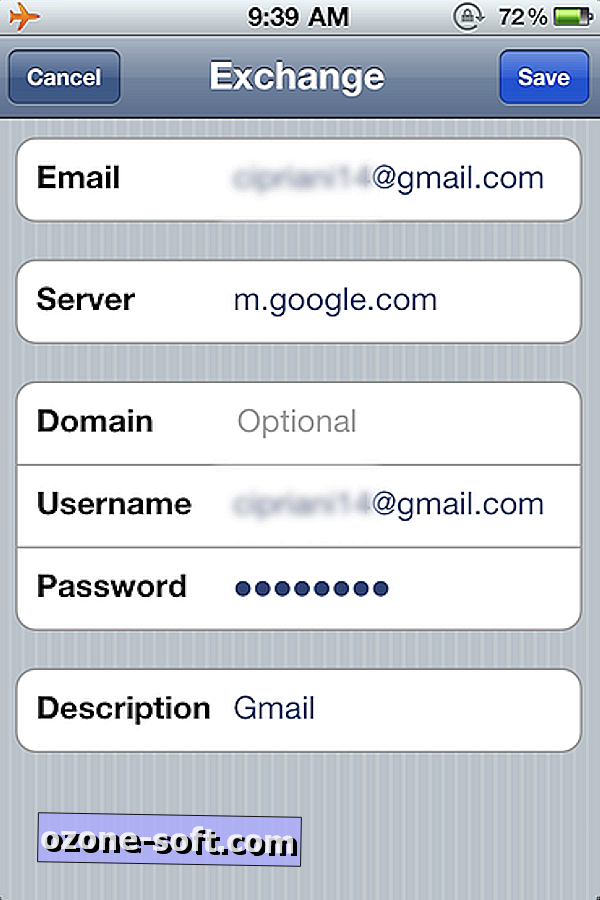
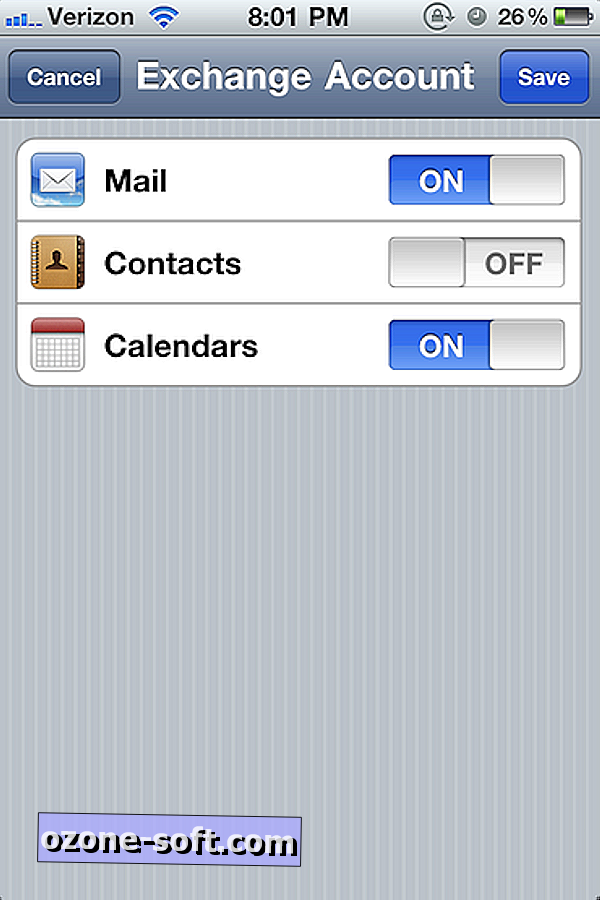
Ak sa to vykoná správne, zobrazí sa vám zoznam dostupných služieb: Pošta, Kontakty a Kalendáre. Rozhodnite sa, ktoré z týchto služieb chcete synchronizovať s vaším zariadením a zapnite ich. Stlačte tlačidlo Uložiť.
Teraz by ste mali dostať nové e-maily a zmeny v kategóriách, ktoré ste obrátili v reálnom čase. Môžete sa tiež rozhodnúť, ktoré priečinky sú na vašom zariadení tlačené, ako aj koľko dní stojí e-maily uložené v zariadení so systémom iOS.
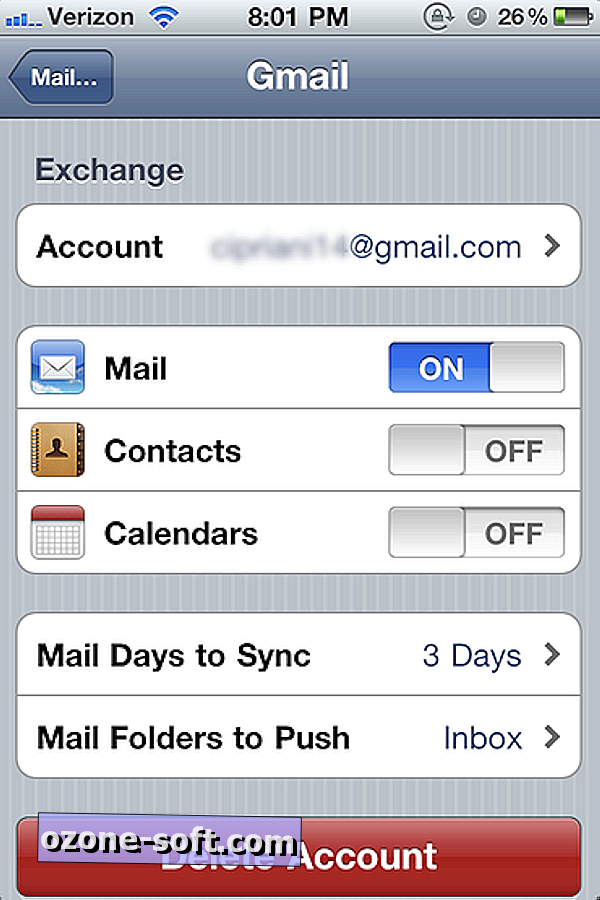
Existujú určité kompromisy. Stláčanie má tendenciu odčerpať batériu zariadenia rýchlejšie, ako metóda načítania. Tiež si môžete všimnúť, že už nemáte možnosť synchronizovať vaše Poznámky Google. Ak to chcete vyriešiť, jednoducho sa vráťte späť do nastavenia Pošta a nastavte svoj účet služby Gmail prostredníctvom možnosti Gmail (namiesto služby Exchange) a zapnite službu Notes. Kto povedal, že nemôžete mať to najlepšie z oboch svetov?
Posledná vec: ak ste používateľom služby Google Apps, uistite sa, že správca služby Google Apps povolil službu Google Sync pre daný účet. Ak si nie ste istí, ako povoliť službu Google Sync, pozrite si tento príspevok. Potom použite svoju e-mailovú adresu služby Google Apps namiesto adresy služby Gmail, ktorá sa používa v tejto príručke.


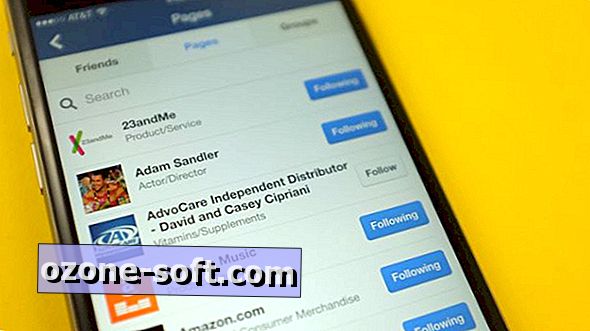










Zanechajte Svoj Komentár